- Elk netwerk bestaat uit ten minste twee computers die met elkaar zijn verbonden om bronnen te delen. Deze eenvoudige definitie van netwerken is van toepassing op elk besturingssysteem en elke versie van het besturingssysteem, dus Windows 10 maakt geen uitzondering.
- Als protocollen niet werken zoals bedoeld of erger als ze ontbreken, is er niet veel meer aan het netwerk te doen. Introductie van een van de meest irritante netwerkgerelateerde fouten: netwerkprotocol ontbreekt.
- Deze vervelende fout belemmert niet alleen het deelproces, maar kan in sommige gevallen ook voorkomen dat computers helemaal toegang krijgen tot internet. Hoe lastig het ook klinkt, er zijn manieren om dit op te lossen en we hebben de best mogelijke oplossingen verzameld in het onderstaande artikel.
- Zin om meer te weten over Windows 10 fouten en hoe deze op te lossen? Ontdek alles wat er te weten valt in onze speciale sectie.

- Download Restoro PC Reparatie Tool die wordt geleverd met gepatenteerde technologieën (patent beschikbaar) hier).
- Klik Start scan om Windows-problemen te vinden die pc-problemen kunnen veroorzaken.
- Klik Repareer alles om problemen op te lossen die de beveiliging en prestaties van uw computer beïnvloeden
- Restoro is gedownload door 0 lezers deze maand.
Netwerken is een groot deel van de Windows 10-ervaring en een van de meest vervelende netwerkproblemen is die waarbij netwerkprotocollen ontbreken. Deze fout klinkt serieus, dus laten we eens kijken of er een manier is om het op te lossen.
Gebruikers melden dat ze niet kunnen bestanden delen tussen netwerkcomputers, en sommige hebben zelfs geen toegang tot internet. Zoals je kunt zien, kan dit probleem veel ongemakken veroorzaken, maar er zijn een paar oplossingen beschikbaar.
Hoe kan ik een ontbrekende netwerkprotocolfout in Windows 10 oplossen?
Naast de fout met het ontbreken van het netwerkprotocol, zijn er nog een paar andere problemen die door dezelfde boosdoeners kunnen worden veroorzaakt. Bijvoorbeeld:
- Registervermeldingen voor Windows-sockets die nodig zijn voor netwerkverbinding ontbreken
- Een of meer netwerkprotocollen ontbreken op deze computer
- Kan de gevraagde functie niet toevoegen
- Netwerkprotocollen ontbreken fout Windows 10
- Een of meer netwerkprotocollen ontbreken op deze computer WiFi
Dus, ongeacht de foutcode, u kunt de onderstaande oplossingen toepassen en (hopelijk) lost u het probleem op.
Inhoudsopgave:
- Antivirus tijdelijk uitschakelen
- Herstel netwerkprotocollen naar standaardinstellingen
- NetBIOS uitschakelen
- Opdrachtprompt gebruiken
- Gebruik de opdrachtprompt en sc.exe
- Winsock-sleutels importeren vanaf een andere computer
- Herstel je router en controleer de kabel
- Gebruik de probleemoplosser voor netwerken
- Netwerkcomponenten herstellen
- Netwerkcomponenten herstellen
- BIOS bijwerken
Oplossing 1 - Schakel uw antivirussoftware tijdelijk uit
Hoewel het geen goed idee is om uw antivirussoftware uit te schakelen, melden sommige gebruikers dat na het uitschakelen van Kaspersky Internet beveiliging hun problemen zijn opgelost.
Dus als u Kaspersky Internet Security gebruikt, kunt u overwegen dit tijdelijk uit te schakelen of over te schakelen naar een verschillende antivirussoftware. Bovendien kan het ook nuttig zijn om antivirussoftware opnieuw te installeren.
Stel jezelf niet bloot aan onnodige risico's. Ontdek waarom Windows Defender de enige malwarebarrière is die u nodig hebt!
Oplossing 2 - Herstel netwerkprotocollen naar standaardinstellingen
Een ander ding dat we gaan proberen, is het resetten van netwerkprotocollen naar de standaardinstellingen. We gaan dit doen door de TCP/IP-stack opnieuw in te stellen. Als u niet zeker weet hoe u dat moet doen, volgt u gewoon de instructies:
- Open Opdrachtprompt als beheerder.
- Wanneer Opdrachtprompt opent voer de volgende regels in:
- netsh int ip set dns
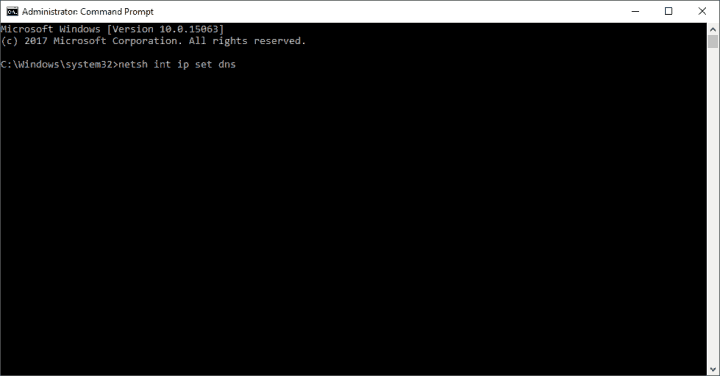
- netsh winsock reset
- netsh int ip set dns
- Dichtbij Opdrachtprompt en controleer of het probleem is opgelost.
Als u problemen ondervindt bij het openen van de opdrachtprompt als beheerder, kunt u deze handleiding beter bekijken.
Oplossing 3 - Schakel NetBIOS uit
- Ga naar Controlepaneel > Netwerk en internet > Netwerkverbindingen.
- Klik met de rechtermuisknop op uw netwerkadapter en selecteer Eigenschappen.
- Markeer IP v4 (TCP/IP) en kies Eigenschappen.
- Klik op Geavanceerd.
- Ga vervolgens naar het tabblad WINS en selecteer in het gedeelte NetBIOS-instellingen de optie NetBIOS via TCP/IP uitschakelen.
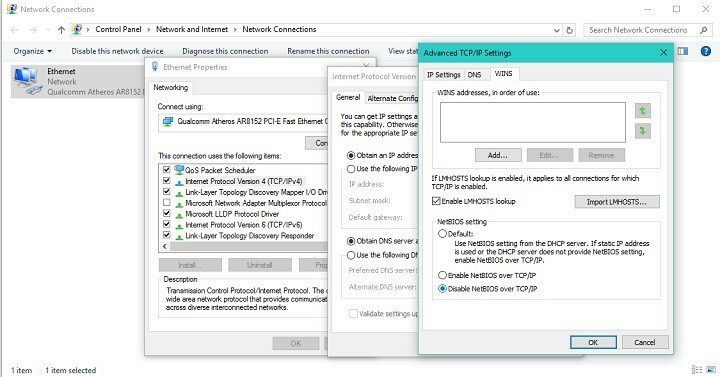
- Klik op OK om uw instellingen op te slaan.
Sommige gebruikers beweren ook dat dit probleem wordt opgelost door automatisch een IP-adres te verkrijgen in plaats van een statisch IP-adres te gebruiken. Om deze instelling te wijzigen, volgt u gewoon de eerste drie stappen van deze oplossing.
Zodra je opengaat IPv4(TCP/IP) Eigenschappen u zou de optie moeten zien waarmee u kunt selecteren of u een statisch IP-adres wilt gebruiken of er automatisch een wilt verkrijgen.
U kunt het Configuratiescherm niet openen? Kijk hier eens even naar stap-voor-stap handleiding om een oplossing te vinden.
Geen toegang tot IPv4-eigenschappen op Windows 10? Bekijk deze handleiding en los het probleem in een mum van tijd op.
Oplossing 4 - Gebruik opdrachtprompt
- Rennen Opdrachtprompt als beheerder. Om dit te doen, typt u in de zoekbalk Opdrachtprompt, klikt u met de rechtermuisknop op Opdrachtprompt in de lijst met resultaten en kiest u Uitvoeren als beheerder.
- Wanneer de opdrachtprompt start, typt u netcfg -d en druk op Enter om het uit te voeren.
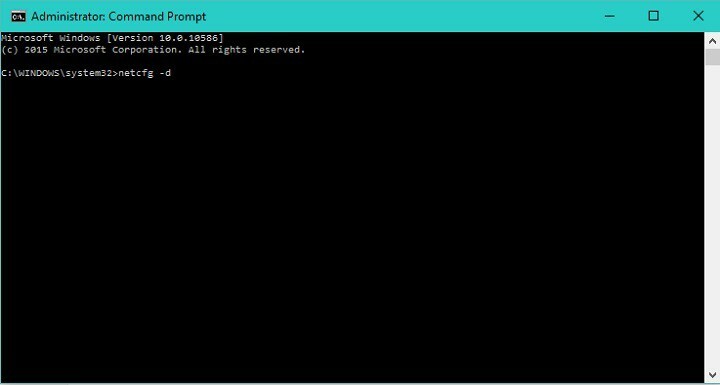
- Wacht tot het proces is voltooid. Nadat het proces is voltooid, moet uw computer opnieuw opstarten en moet het probleem worden opgelost.
Bovendien raden sommige gebruikers aan om de netsh int ipv4 installeren opdracht. Start gewoon de opdrachtprompt als beheerder zoals in stap 1, typ netsh int ipv4 installeren in Opdrachtprompt en druk op Enter om het uit te voeren.
Start daarna uw computer opnieuw op en kijk of het probleem is verholpen.
Oplossing 5 - Gebruik opdrachtprompt en sc.exe
Dit is een tijdelijke oplossing en het kan zijn dat u de wijzigingen moet terugdraaien na een nieuwe Windows 10-update, als de problemen zich voordoen. Dit is wat u moet doen:
- Open de opdrachtprompt als beheerder.
- Typ de volgende regels en druk na elke regel op Enter om deze uit te voeren:
- sc.exe config lanmanworkstation depend= bowser/mrxsmb10/nsi
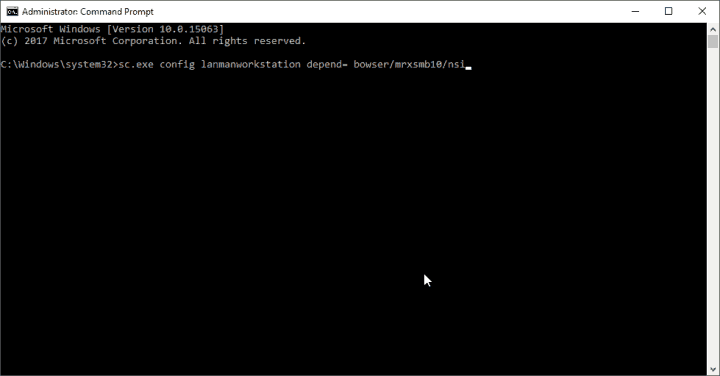
- sc.exe config mrxsmb20 start= uitgeschakeld
- sc.exe config lanmanworkstation depend= bowser/mrxsmb10/nsi
Nadat u deze regels in de opdrachtprompt hebt ingevoerd, zou het probleem moeten zijn opgelost. Als u problemen begint te krijgen na een Windows 10-update, wilt u misschien de standaardinstellingen herstellen. Volg hiervoor deze instructies:
- Open de opdrachtprompt als beheerder.
- Voer deze regels in en druk na elke regel op Enter om deze uit te voeren:
- sc.exe config lanmanworkstation depend= bowser/mrxsmb10/mrxsmb20/nsi
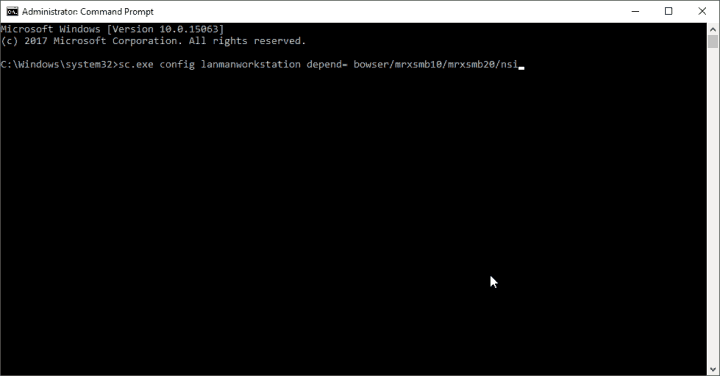
- sc.exe config mrxsmb20 start= auto
- sc.exe config lanmanworkstation depend= bowser/mrxsmb10/mrxsmb20/nsi
Oplossing 6 - Winsock-sleutels importeren vanaf een andere computer
We moeten vermelden dat dit een geavanceerde oplossing is, en als u niet voorzichtig bent of niet weet hoe u een register, doe het dan niet, omdat u uw besturingssysteem kunt beschadigen.
Voer een systeemscan uit om mogelijke fouten te ontdekken

Download herstel
PC-reparatietool

Klik Start scan om Windows-problemen te vinden.

Klik Repareer alles om problemen met gepatenteerde technologieën op te lossen.
Voer een pc-scan uit met Restoro Repair Tool om fouten te vinden die beveiligingsproblemen en vertragingen veroorzaken. Nadat de scan is voltooid, vervangt het reparatieproces beschadigde bestanden door nieuwe Windows-bestanden en -componenten.
Als u echter besluit door te gaan, heeft u een andere computer nodig die geen problemen heeft met netwerkprotocollen. U hoeft niet per se een Windows 10-computer te gebruiken. Dit is wat u moet doen:
- Open de Register-editor op de werkende Windows en zoek de volgende sleutels:
- HKEY_LOCAL_MACHINESysteemCurrentControlSetServicesWinsock
- HKEY_LOCAL_MACHINESysteemHuidigeControlSetServicesWinsock2
- Exporteer deze sleutels en verplaats ze naar a USB stick.
- Schakel over naar een Windows 10-computer die problemen heeft met netwerkprotocollen.
- Netwerkstuurprogramma verwijderen.
- Open Register-editor en zoek de volgende sleutels:
- HKEY_LOCAL_MACHINESysteemCurrentControlSetServicesWinsock
- HKEY_LOCAL_MACHINESysteemHuidigeControlSetServicesWinsock2
- U kunt ze exporteren, voor het geval u een back-up nodig heeft. Nadat u ze hebt geëxporteerd, verwijdert u beide sleutels.
- Start je computer opnieuw op.
- Wanneer uw computer opnieuw is opgestart, plaatst u de USB met Winsock-sleutels van een andere computer.
- Ga opnieuw naar Register-editor.
- Ga naar de locatie waar die sleutels waren (HKEY_LOCAL_MACHINESystemCurrentControlSetServices)
- Als de Winsock2-sleutel terug is, verwijdert u deze opnieuw.
- Importeer de volgende sleutels van uw USB:
- HKEY_LOCAL_MACHINESysteemCurrentControlSetServicesWinsock
- HKEY_LOCAL_MACHINESysteemHuidigeControlSetServicesWinsock2
- Sluit de Register-editor.
- Open de opdrachtprompt als beheerder en voer. uit netsh winsock reset opdracht.
- Start je computer opnieuw op.
Als u het register van uw Windows 10 niet kunt bewerken, lees dan dithandige gids en vind de snelste oplossingen voor het probleem.
Heb je geen toegang tot de Register-editor? Dingen zijn niet zo eng als ze lijken. Bekijk deze handleiding en los het probleem snel op.
Oplossing 7 - Herstel uw router en controleer de kabel
Als geen van de bovenstaande stappen het probleem heeft kunnen oplossen, probeer dan uw router opnieuw in te stellen. Schakel het eerst uit en schakel het na een paar minuten weer in.
Bovendien kunt u een ander LAN gebruiken kabel om uw computer aan te sluiten naar de router.
En tot slot, reset je router naar de fabrieksinstellingen door op het kleine knopje aan de achterkant te drukken (de positie van de resetknop is eigenlijk afhankelijk van je router).
Oplossing 8 - Installeer uw netwerkadapter opnieuw
Nadat u de bovenstaande stappen hebt voltooid, kunt u net zo goed uw netwerkadapters opnieuw installeren. Hier is hoe dat te doen:
- Houd de Windows-toets en druk op R.
- Type hdwwiz.cpl in het invoerveld en klik op OK.
- Vouw de. uit Netwerkadapters, klik met de rechtermuisknop op uw Ethernet-kaart en kies Apparaat verwijderen.
- Wanneer het bevestigingsvenster verschijnt, klikt u op Verwijderen.
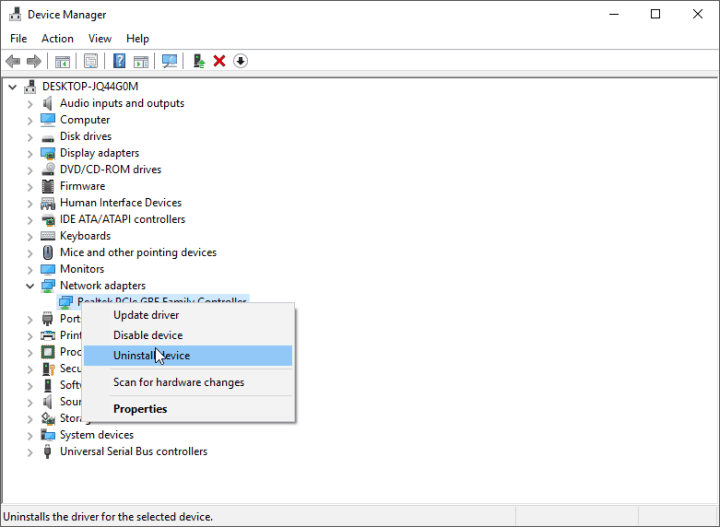
- Installeer uw netwerkadapter opnieuw met behulp van de driver die bij de hardware is geleverd.
Windows kan niet automatisch een stuurprogramma voor uw netwerkadapter vinden? Reken op ons om het probleem op te lossen.
Oplossing 9 - Gebruik de probleemoplosser voor netwerken
Als je Windows 10 Creators Update (of hoger) gebruikt, heb je een nieuwe tool voor probleemoplossing, geleverd door Microsoft. Deze tool voor probleemoplossing is ontworpen om verschillende problemen binnen het Windows-besturingssysteem op te lossen, waaronder verschillende netwerkfouten.
Als u niet weet hoe u deze probleemoplosser moet uitvoeren, volgt u deze instructies:
- Ga naar Instellingen
- Ga nu naar Updates & beveiliging > Problemen oplossen
- Kiezen Internetverbindingen
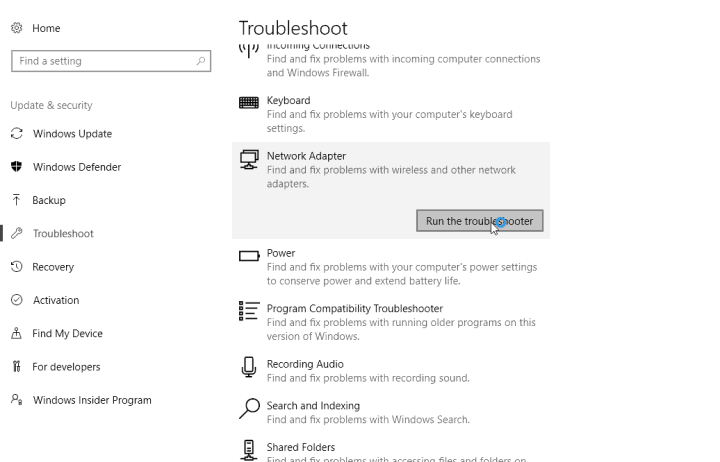
- Volg de verdere instructies op het scherm en wacht tot de wizard het proces voltooit
- Start je computer opnieuw op
Als het probleem onopgelost blijft, kunt u het proberen met de Netwerkadapter optie, in plaats van Internetverbindingen.
Als je problemen hebt met het openen van de app Instellingen, kijk dan opDit artikel om het probleem op te lossen.
Als de probleemoplosser stopt voordat het proces is voltooid, lost u dit op met behulp van deze complete handleiding.
Oplossing 10 - Herstel netwerkcomponenten
U kunt ook proberen de volgende netwerkcomponenten te resetten:
- Open Opdrachtprompt als beheerder.
- Wanneer Opdrachtprompt start, voer de volgende opdrachten in en druk op Enter na het typen van elke opdracht:
- IPconfig /release

- IPconfig /flushdns
- IPconfig /renew
- IPconfig /release
Als je de DNS niet kunt doorspoelen, kijk hier dan eens naar stap-voor-stap handleiding om het probleem snel op te lossen.
Oplossing 11 - BIOS bijwerken
En tot slot meldden sommige gebruikers dat updaten BIOS lost het probleem eigenlijk op. Maar voordat je all-in gaat en je BIOS flasht, moeten we je waarschuwen dat het een riskante actie kan zijn, omdat één verkeerde beweging je moederbord onbruikbaar kan maken.
Doe het alleen als je weet wat je doet.
BIOS updaten lijkt eng? Maak het u een stuk gemakkelijker met behulp van deze handige gids.
Dat is het zo'n beetje, ten minste één van deze oplossingen zou uw probleem met netwerkprotocollen in Windows 10 moeten oplossen. Als je vragen of opmerkingen hebt, ga dan naar het commentaargedeelte hieronder.
 Nog steeds problemen?Repareer ze met deze tool:
Nog steeds problemen?Repareer ze met deze tool:
- Download deze pc-reparatietool goed beoordeeld op TrustPilot.com (download begint op deze pagina).
- Klik Start scan om Windows-problemen te vinden die pc-problemen kunnen veroorzaken.
- Klik Repareer alles om problemen met gepatenteerde technologieën op te lossen (Exclusieve korting voor onze lezers).
Restoro is gedownload door 0 lezers deze maand.


